Crear un formulario
Para comenzar con la creación de tu formulario, dirígete a la aplicación Gestionar formularios y páginas (Catálogo > Formularios y páginas > Gestionar formularios y páginas o directamente a través del menú rápido) .
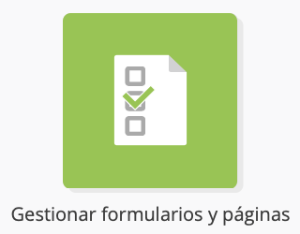
Una vez en la aplicación, haz clic en + Crear.

También puedes seleccionar un borrador para editarlo o eliminarlo.
Nota
Para que sea más rápido, puedes copiar un formulario existente independientemente de su estado.
Paso 1 - Escoger el diseño
El primer paso consiste en escoger una plantilla de entre todas las propuestas en la biblioteca Actito. Una plantilla es un modelo prediseñado que puedes modificar fácilmente para adaptarlo a tus necesidades específicas.
Esta página consta de dos partes:
La biblioteca de plantillas personalizadas
Se trata de plantillas propias de tu licencia, disponibles en la zona superior de la página de selección de plantillas.
Actito ofrece la posibilidad de solicitar plantillas específicas para tus necesidades. Estas pueden, por ejemplo:
Incluir tu identidad visual
Mostrar por defecto tus imágenes y logos
Para saber más sobre plantillas personalizadas te invitamos a ponerte en contacto con tu gestor de cuenta.
La biblioteca de plantillas Actito
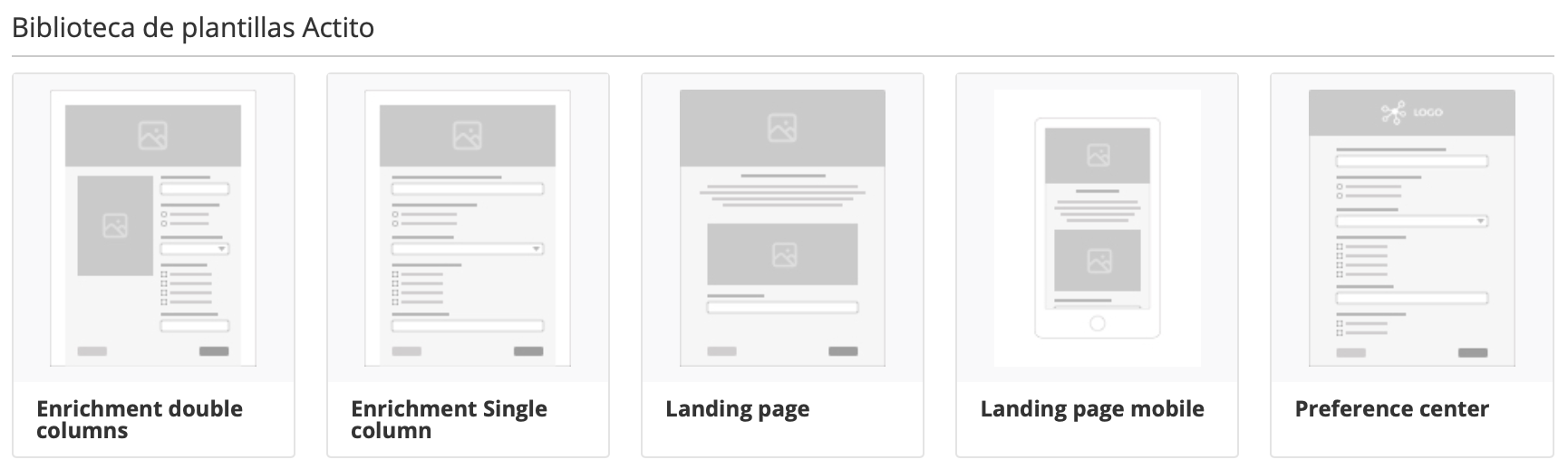
En la sección inferior de la página encontrarás las plantillas que Actito pone a tu disposición:
Enrichment double column y Enrichment single column: Las dos primeras plantillas de la biblioteca estándar te permiten crear formularios con los que enriquecer tu base de datos de perfiles. La diferencia entre ellas es que la plantilla con dos columnas (double column) permite incluir una imagen en el formulario.
Página de aterrizaje y Página de aterrizaje móvil: Las dos plantillas se pueden utilizar para crear una página de aterrizaje para tus campañas de email y SMS.
Centro de preferencias: La última plantilla estándar se utiliza específicamente para crear un centro de preferencias que permita a tus contactos gestionar directamente sus preferencias de subscripción. Para mayor información al respecto te invitamos a leer el capítulo sobre cómo crear un escenario de cancelación de subscripciones personalizado.
Paso 2 - Personalizar el diseño
En este paso tendrás la posibilidad de personalizar el diseño de la plantilla para adaptarlo al objetivo de tu formulario.
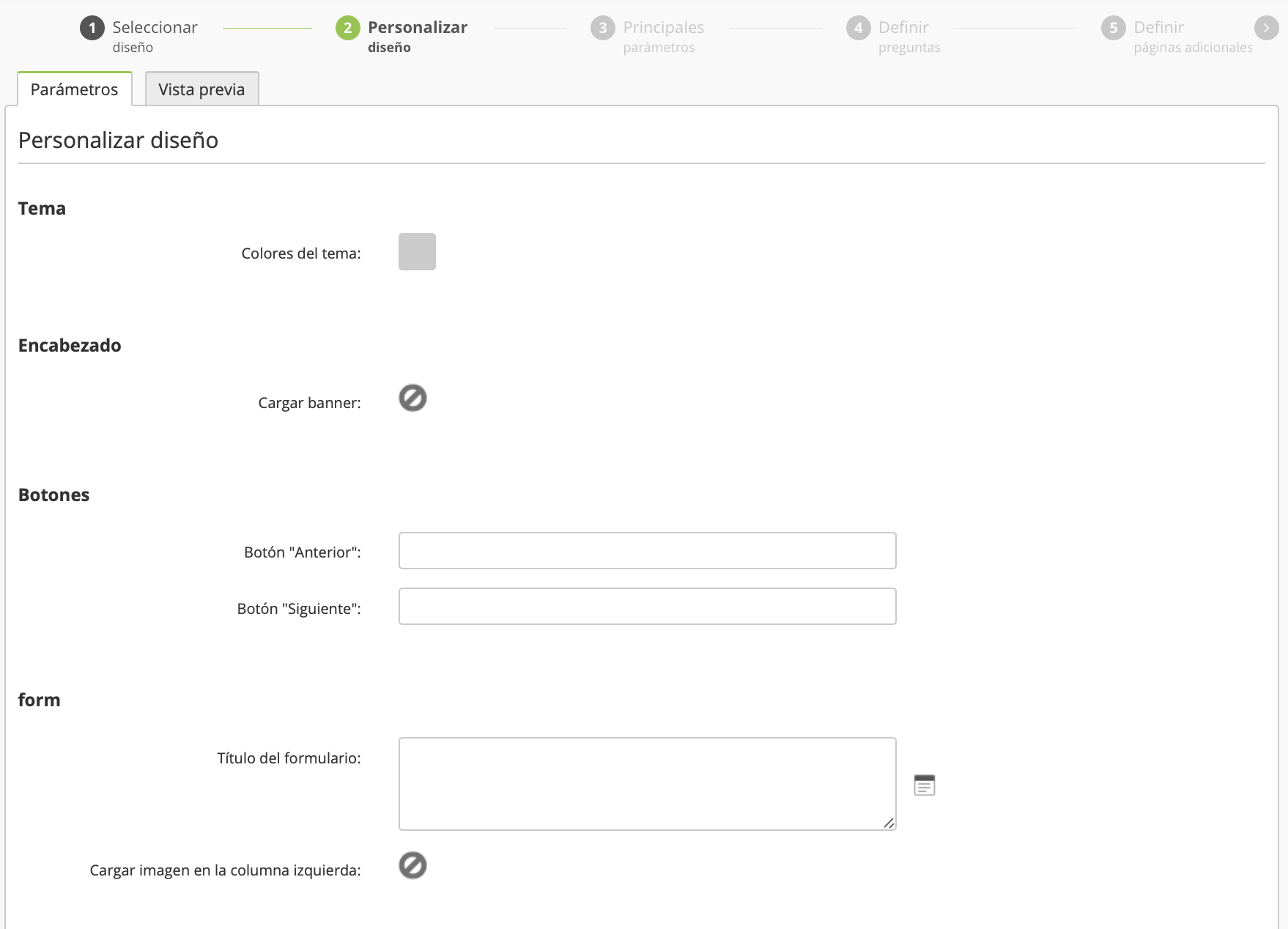
Las opciones de personalización del diseño de tu formulario son las siguientes:
-
Tema
Cambiar la imagen de fondo y definir el color del tema
-
Encabezado
Cargar un banner
-
Botones
Nombrar los botones de anterior y siguiente, por ejemplo: confirmar o inscribirse. Es necesario indicar un valor para evitar que el botón aparezca vacío.
-
Formulario
Especificar un título para el formulario, así como el nombre que se mostrará en la pestaña del navegador web.
Nota
Gracias al diseño adaptable, se adaptará automáticamente el tamaño de las imágenes a la resolución de la pantalla en la que se visualice el formulario.
No obstante, el tamaño máximo para un formulario estándar es de 800 píxeles, lo que significa que se reducirá automáticamente toda imagen que supere los 800 píxeles.
Además, el peso de la imagen de fondo y del banner no podrán superar 1 MB.
Paso 3 - Parámetros principales
Este paso consiste en definir los parámetros principales del formulario.
Datos generales
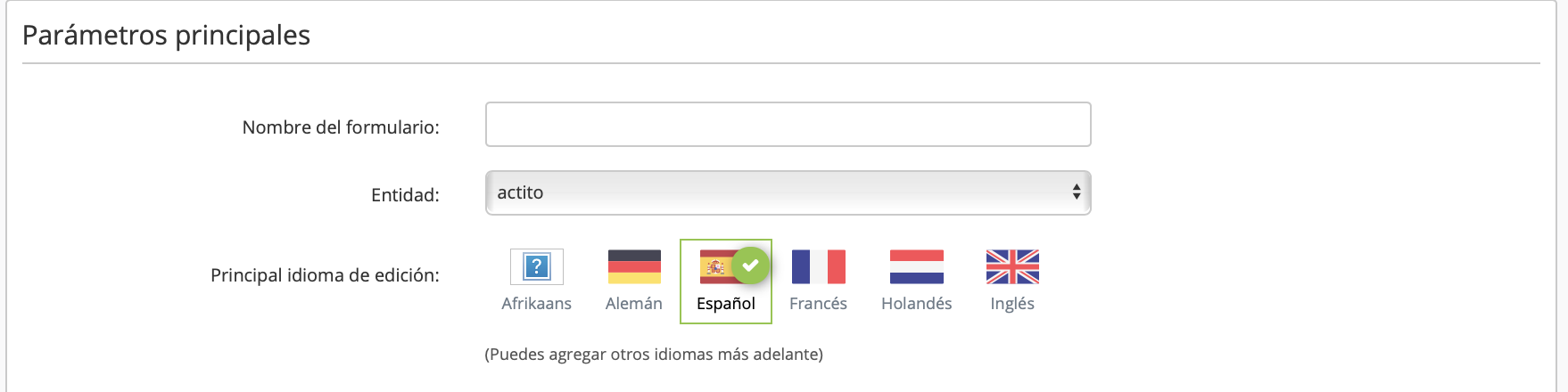
Debes ponerle un nombre al formulario. Este nombre te permitirá encontrar el formulario en tu pantalla de gestión de formularios.
Selecciona la entidad desde la que estás trabajando.
A continuación, selecciona el idioma principal de tu formulario. Es el idioma que utilizarás para la definición del formulario. Posteriormente podrás añadir otros idiomas y traducir las preguntas.
Participantes

Tienes dos opciones para completar los parámetros de participantes:
Dejarlo en Participante anónimo si el objetivo de la encuesta no es vincular los datos con perfiles Actito.
Seleccionar la base de datos que quieres conectar con el formulario. Solo los perfiles existentes en esta base de datos podrán acceder al formulario. Esto te permite utilizar las respuestas para actualizar tu base de datos o utilizarlas para personalizaciones y targeting.
Si optas por asociar el formulario con una de tus bases de datos, tendrás que indicar si está permitido que un mismo perfil participe en varias ocasiones. Hay tres posibilidades:
Sí: Los perfiles podrán responder al formulario tantas veces como quieran.
No, el participante puede modificar su participación: Esto permite a los perfiles cambiar de opinión, algo que puede ser útil, por ejemplo, en el caso de las inscripciones a eventos. No obstante, en el marco del enriquecimiento de bases de datos, solo la primera participación contribuirá a poner al día la base de datos.
No, el participante no puede modificar la participación: Esto limita a una sola participación (por ejemplo, para un concurso). Tendrás que añadir también una página de participación única para informar a los perfiles que quieran participar en más de una ocasión.
Las participaciones únicas no están disponibles para formularios públicos porque Actito no podrá identificar el perfil de cada participante.
Nota
Si permites múltiples participaciones, Actito no registrará una interacción por cada participación, sino que se actualizará la primera participación.
Si has definido reglas de enriquecimiento de bases de datos, se actualizará el perfil solo a partir de la primera participación.
Páginas del formulario
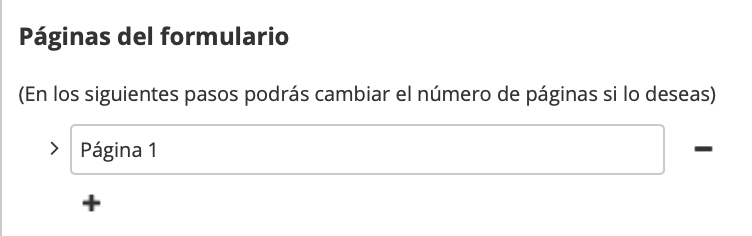
Tu formulario puede tener varias páginas de preguntas para, por ejemplo, abordar distintas temáticas o condicionar algunas páginas.
Páginas adicionales
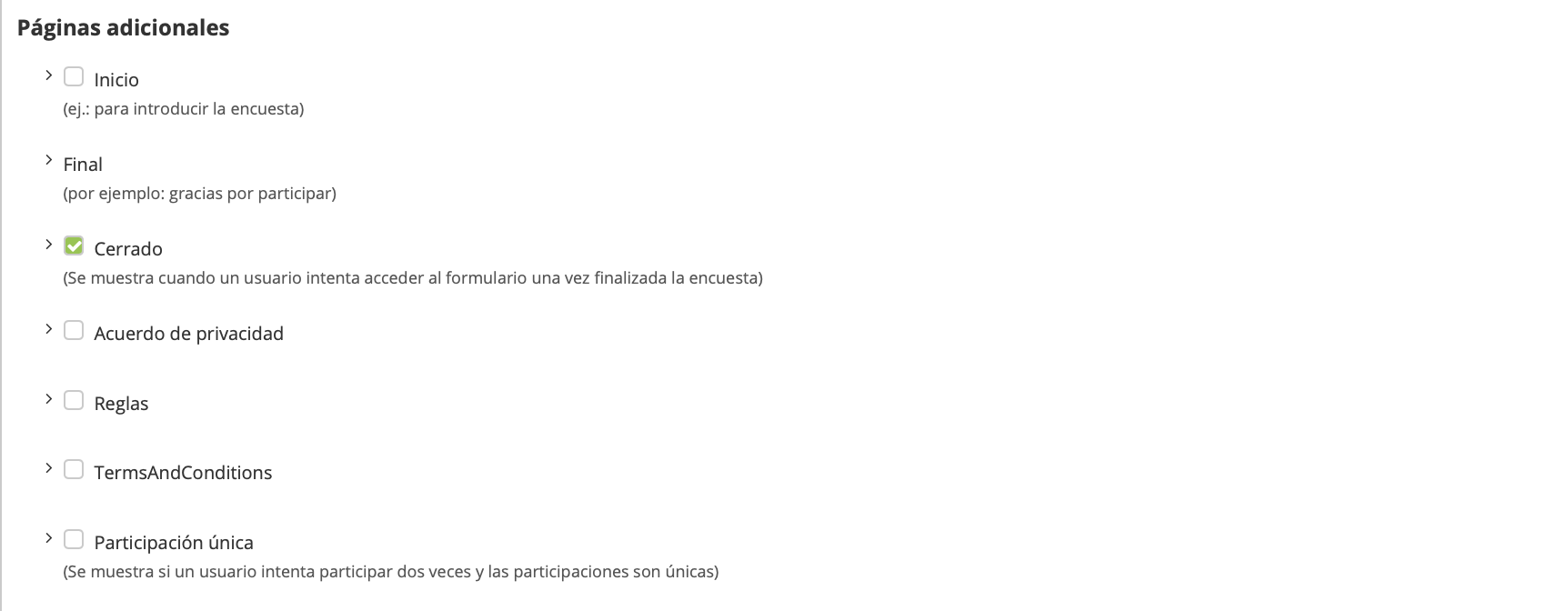
Las siguientes páginas están disponibles:
Bienvenida: Podrás realizar una página de introducción que aparecerá antes de las preguntas. Esta página podrá contener texto y el banner definido durante el segundo paso.
Fin: Esta página se mostrará al final del formulario (por ejemplo, para agradecer a los contactos su participación).
Cierre: Esta página te permite informar a tus contactos de que la encuesta ha terminado y ya no es posible participar.
Política de privacidad: En esta página puedes ofrecer información detallada sobre tu política de privacidad, una buena práctica para respetar el RGPD.
Reglamento: Esta página permite describir las reglas de participación, sobre todo en el caso de los concursos.
Participación única: Si en el tercer paso no has escogido autorizar participaciones múltiples, esta página se mostrará a los perfiles que intenten responder varias veces al formulario. Por cuestiones de comunicación, esta página es obligatoria para los formularios de participación única.
La definición de esta páginas supone el quinto paso, durante el que será posible modificarlas.
Paso 4 - Definir las preguntas
A continuación tendrás que redactar el cuerpo del formulario y los elementos principales, es decir, las preguntas.
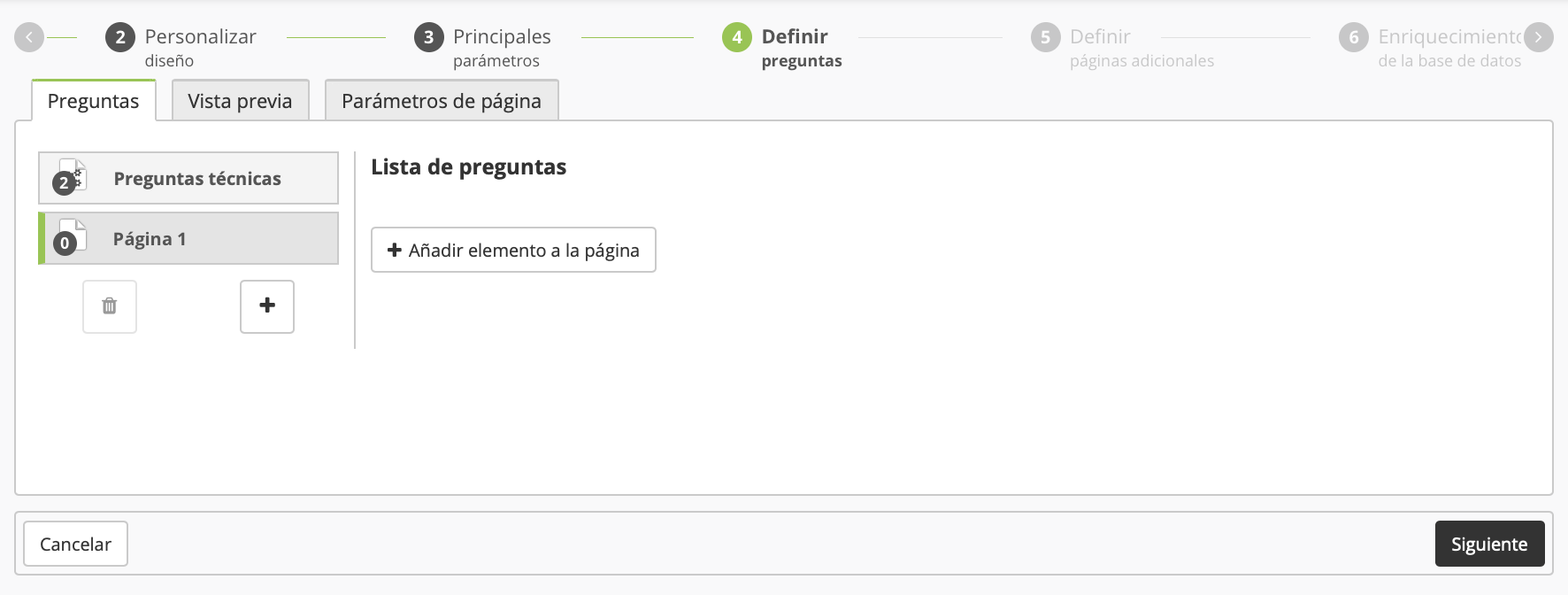
Para añadir las preguntas haz clic en el botón Añadir elemento a la página. Cada pregunta estará asociada específicamente a una página. Puedes navegar entre las páginas a través del organigrama a la izquierda de la pantalla. El número que aparece en la burbuja gris indica el número de preguntas de la página.
Para una explicación pormenorizada sobre la preparación de tus preguntas, te recomendamos leer Definir las preguntas de un formulario.
Además de definir las preguntas del formulario, en esta página también puedes:
Modificar las cuestiones técnicas del formulario
Por defecto, suelen ser el idioma y la fuente del formulario.
Previsualizar el formulario
Anteriormente deberás haber seleccionado un perfil de tu grupo de prueba, sin el cual no se podrá generar la previsualización. También puedes previsualizar la versión móvil gracias a los iconos en la parte superior derecha de la pantalla.
Modificar el orden de las preguntas
Para modificar la distribución de los elementos en tu formulario, haz clic en el cuadro gris a la izquierda de la pregunta y modifica su lugar en el formulario simplemente arrastrándola.
Eliminar una pregunta
Puedes eliminar una pregunta al hacer clic en la cruz de la derecha.

Editar una pregunta
Siempre es posible editar una pregunta después de haberla creado, así como también puedes modificar los ajustes de las respuestas o las condiciones para que la pregunta aparezca.
Para editar la pregunta haz clic en el icono del lápiz, justo al lado del título.
Establecer los parámetros de la página
La pestaña Parámetros de página te permite establecer condiciones para las preguntas que se podrán aplicar a cada página individual. De este modo, las páginas solo se mostrarán cuando se cumplan ciertas condiciones específicas.
Hay dos tipos de condiciones:
Condiciones sobre otras preguntas: Permite mostrar una pregunta solamente si el usuario ha respondido a otra pregunta anterior, o si ha dado una respuesta en concreto. Así podrás definir subpreguntas que solo aparecerán cuando se haya respondido a la pregunta principal. También están disponibles los contrarios de cada operador, es decir, tanto "es igual que" como "es distinto de", de modo que podrás excluir una pregunta tras una respuesta en particular.
Condiciones sobre los atributos del perfil: Puedes limitar tus preguntas de modo que solo se muestren cuando se conozca un atributo en particular, o cuando ese atributo sea igual al valor que tú decidas. Por ejemplo, puedes mostrar preguntas solo a mujeres, a los habitantes de una región, etc.
Puedes aplicar varias condiciones y decidir si deben cumplirse todas (Y) o si basta con una de ellas (O).
Así podrás definir versiones de tu formulario completamente diferentes según las distintas categorías de perfiles o preparar páginas de preguntas suplementarias que se mostrarán tras ciertas respuestas concretas.
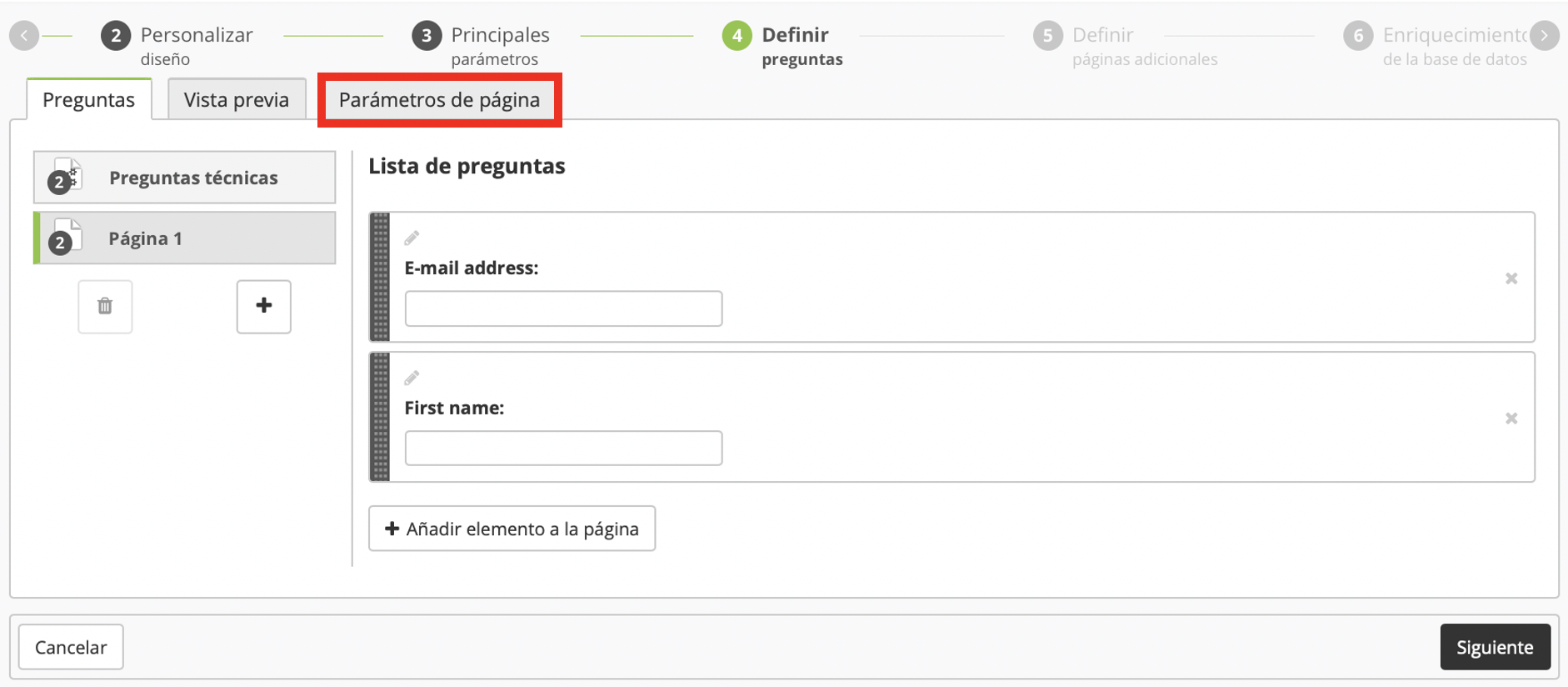
Paso 5 - Definir las páginas adicionales
En este paso podrás definir las páginas adicionales que hayas elegido incluir en la pantalla de los parámetros principales. En caso de cambiar de opinión podrás añadir o eliminar páginas desde esta pantalla. Para ello basta con marcar o desmarcar la casilla Mostrar esta página adicional.
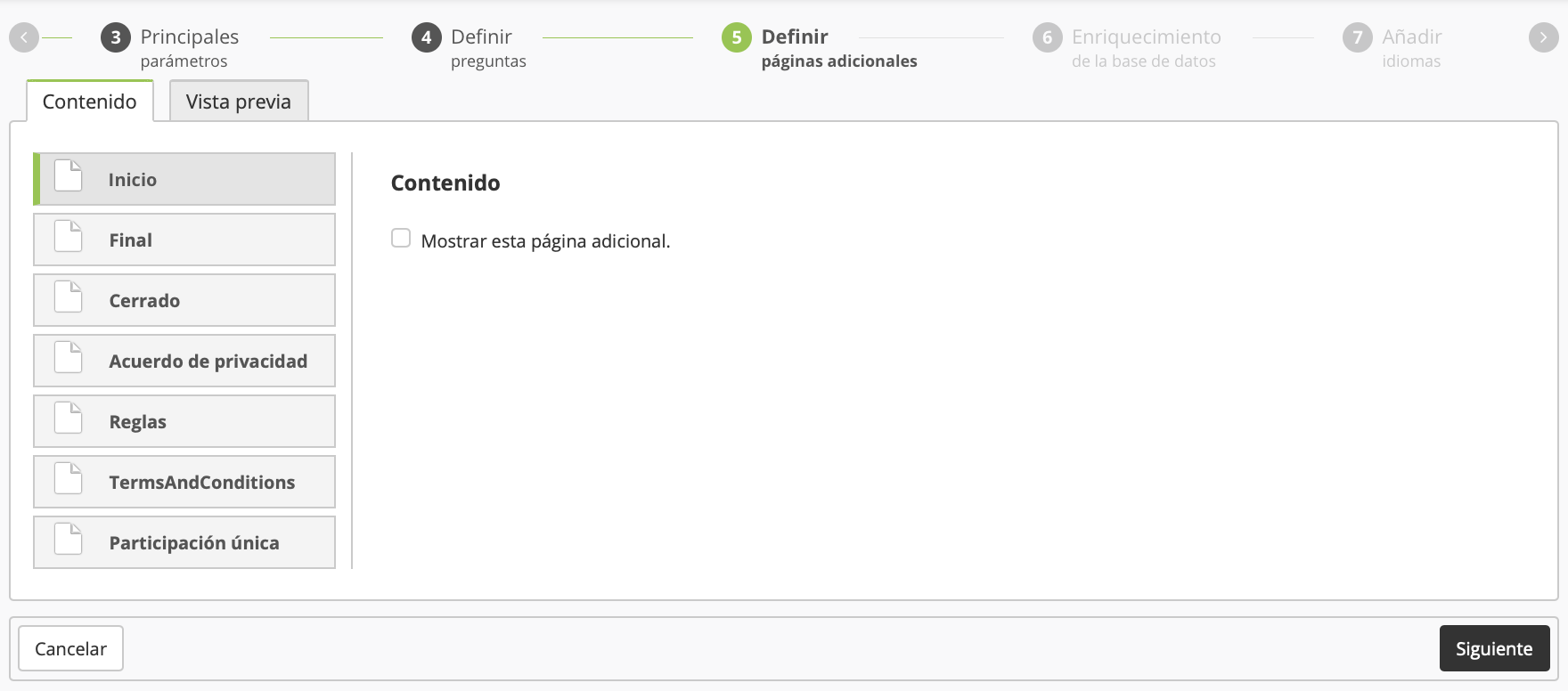
Si modificas tu política de protección de datos y por tanto modificas la página con información al respecto de un formulario activo, Actito almacenará en la memoria la versión en vigor en el momento en el que cada uno de los contactos hayan dado su consentimiento o hayan aceptado un opt-in. Esta información no está disponible directamente en la interfaz, sino que es accesible mediante una petición de audit trail, donde podrás ver la versión que haya aceptado cada perfil en particular.
Puedes comprobar la apariencia de tus páginas, solo tendrás que seleccionar un perfil de tu grupo de prueba, sin el que no se puede generar la visualización.
A continuación haz clic en siguiente.
Paso 6 - Enriquecer la base de datos
Este paso te permite escoger cómo se va a actualizar la base de datos.
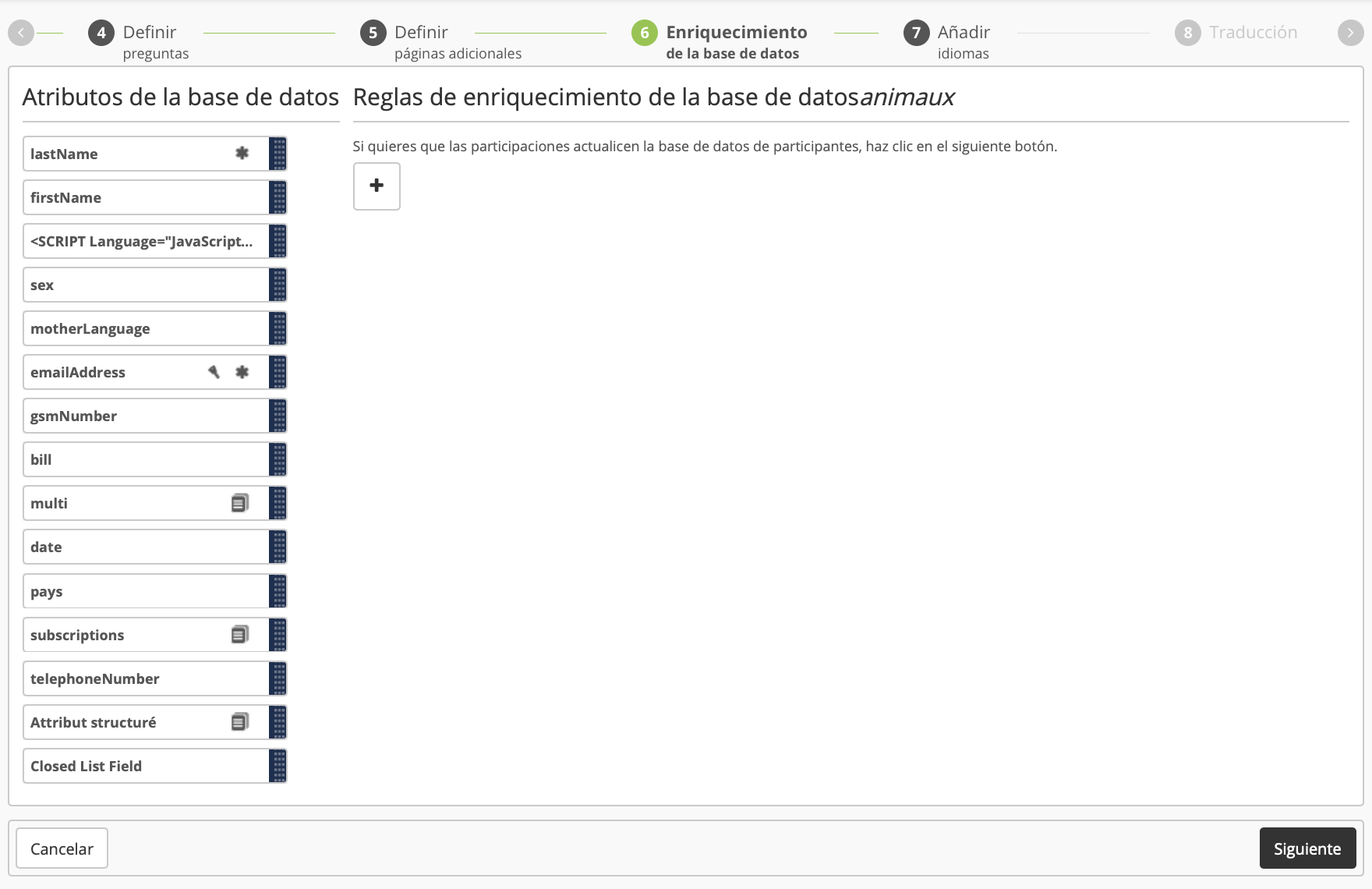
Como el enriquecimiento de bases de datos sigue reglas muy precisas, te aconsejamos leer el capítulo dedicado al enriquecimiento y la actualización de una base de datos a través de un formulario para una explicación con mayor detalle.
Recuerda
Siempre es posible modificar las reglas de enriquecimiento de una base de datos después de publicar el formulario. Sin embargo, no se puede deshacer la actualización de un perfil resultante de su participación en el formulario antes de que se modificaran las reglas de enriquecimiento.
Paso 7 - Añadir otros idiomas
Si quieres que tu formulario sea multilingüe, puedes seleccionar las lenguas adicionales durante este paso.
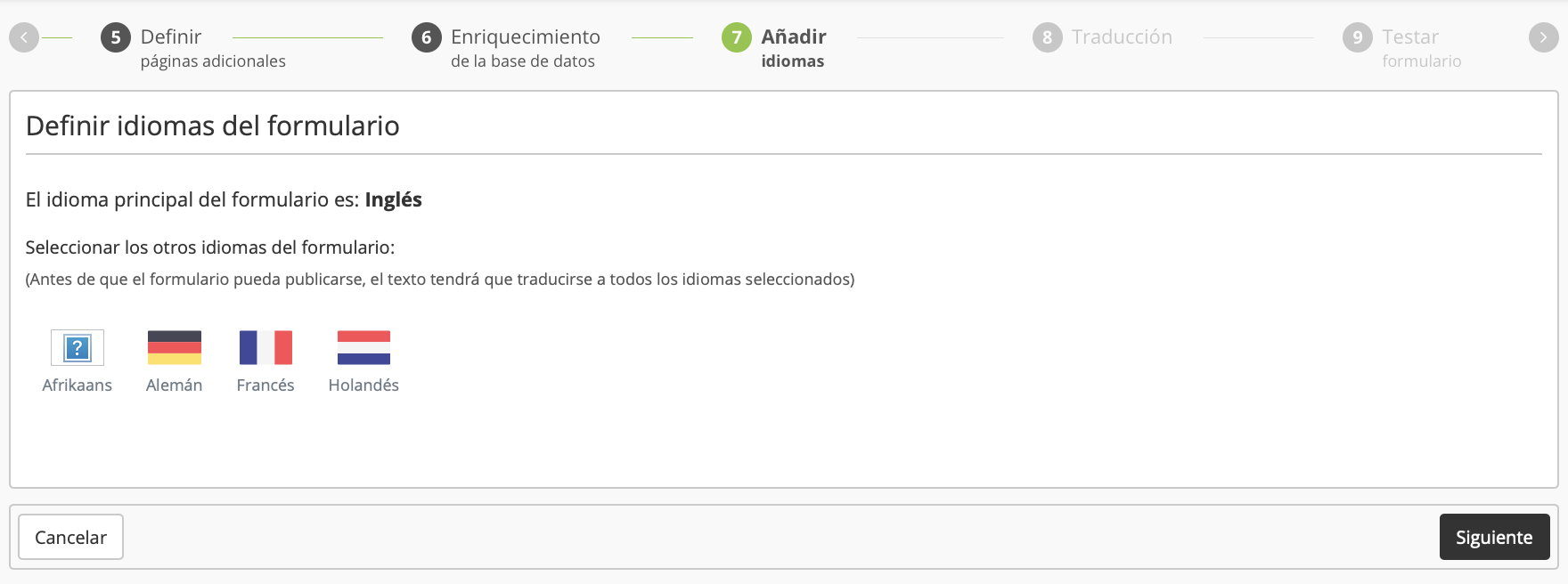
Paso 8 - Traducir el formulario
Este paso solo debes completarlo si has añadido otras lenguas en el paso anterior. Se te pedirá que completes la traducción de cada fragmento de texto en las lenguas adicionales que hayas escogido.
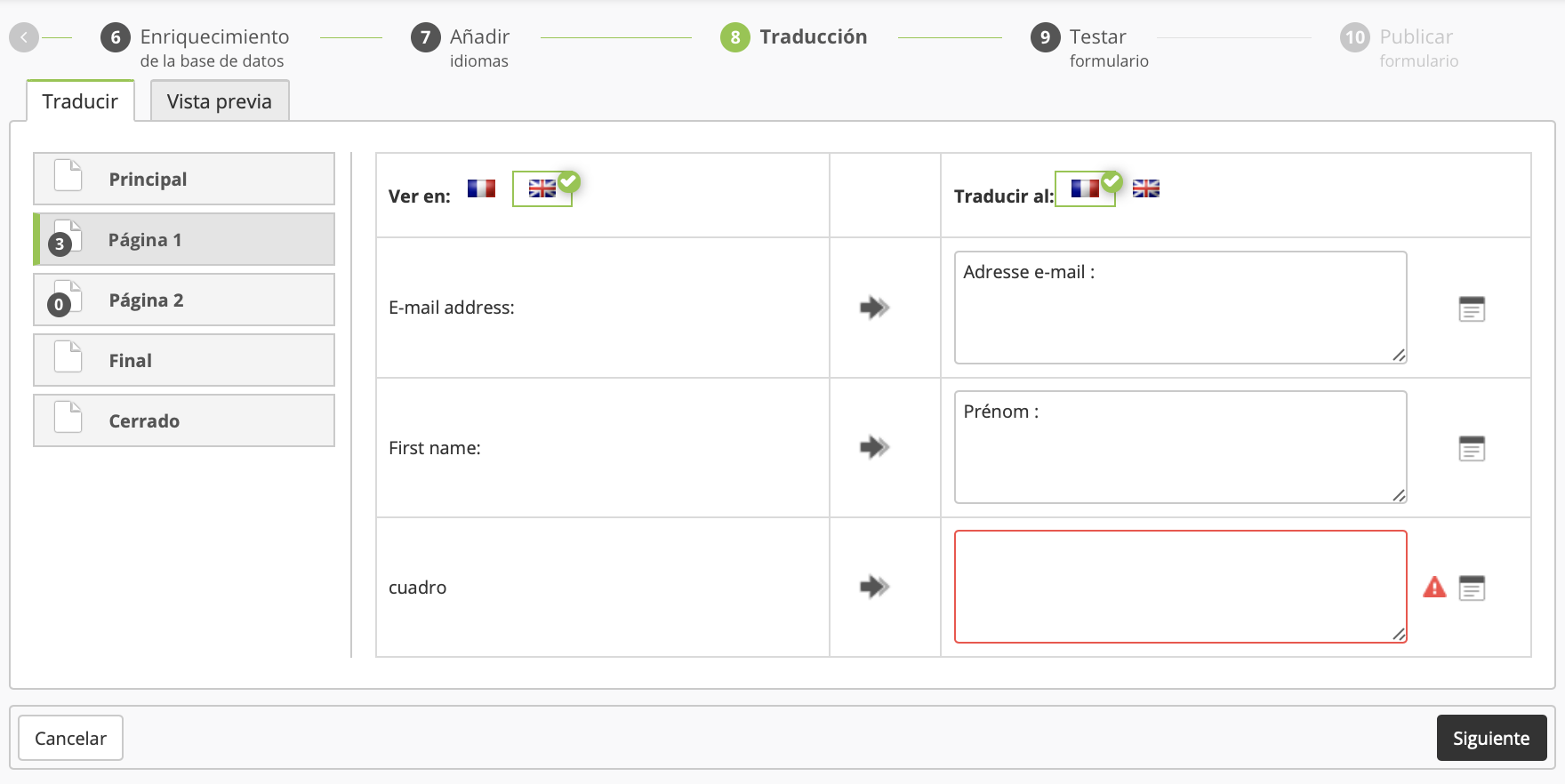
La visualización de los fragmentos en dos columnas te permite introducir fácilmente la traducción para cada una de las preguntas y sus respuestas. Si has escogido más de dos idiomas, puedes cambiar de idioma fácilmente al hacer clic en el icono de su bandera.
Con los iconos de las flechas podrás copiar el texto del idioma por defecto en caso de que este sea idéntico en las otras lenguas.
Del mismo modo, tendrás que traducir cada página adicional que hayas añadido en los pasos anteriores.
Étape 9 - Testar el formulario
Antes de publicar el formulario puedes testarlo
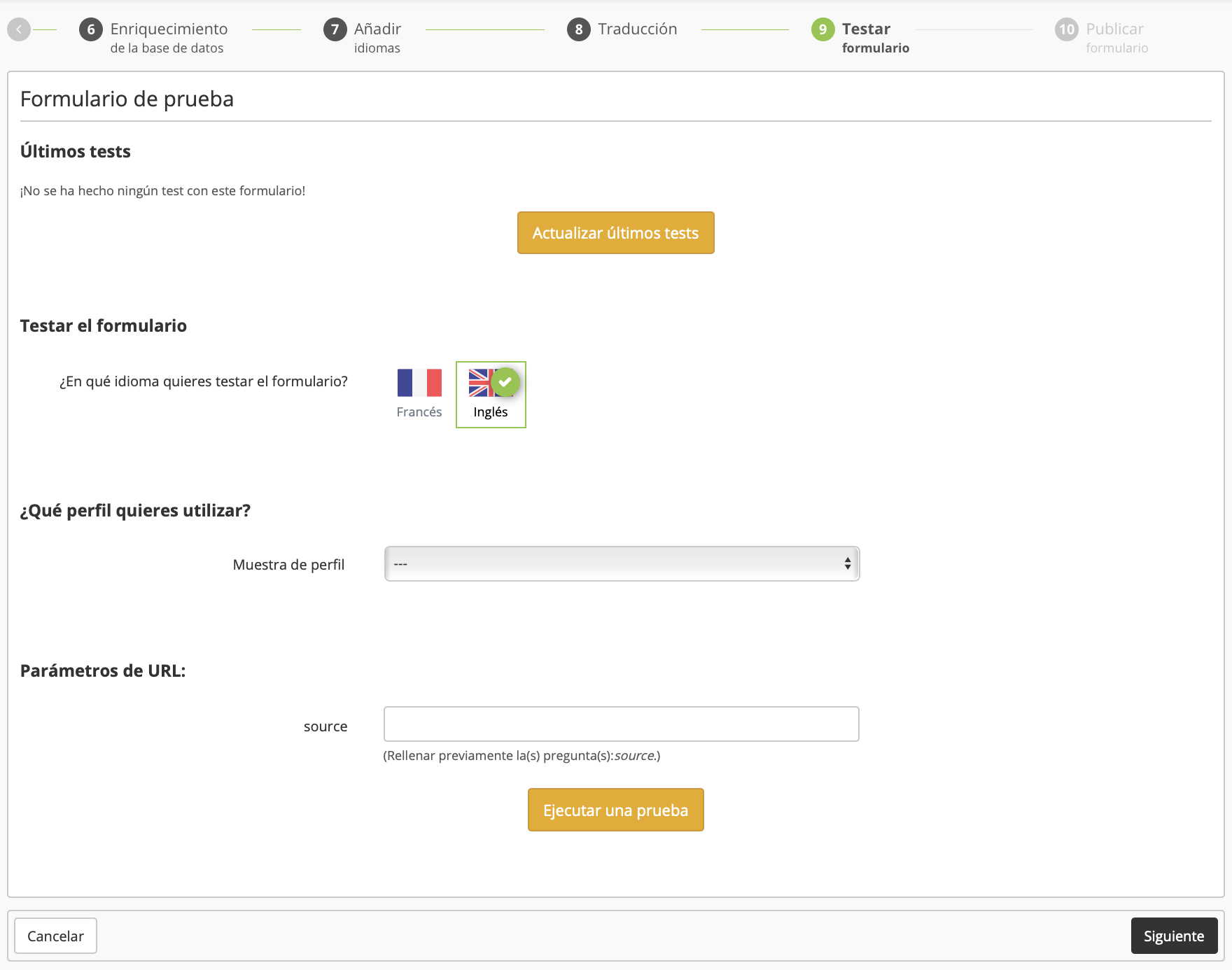
Selecciona el idioma del test, así como un perfil de tu grupo de prueba. Para mayor información al respecto te invitamos a leer la sección dedicada a los grupos de prueba.
Si has establecido condiciones para una parte del contenido que varían según el medio utilizado para acceder al formulario (indicado por la cuestión técnica «source», por ejemplo, correo electrónico, página web, Facebook) puedes indicar la fuente en el campo de ajustes URL y escoger así qué versión del formulario quieres testar.
Si no estableces ninguna pregunta ni tampoco ninguna página adicional, el test dará error 404.
Paso 10 - Publicar el formulario
La última etapa dependerá de si, en el tercer paso, has autorizado o no las participaciones múltiples (parámetros principales).
Si has escogido que no haya participaciones múltiples, el formulario estará disponible a través de una dirección web para cada perfil. Solo se podrá acceder a esta dirección mediante los medios de comunicación Actito, como una campaña de correo electrónico. En esta pantalla se te pedirá que actives el formulario.
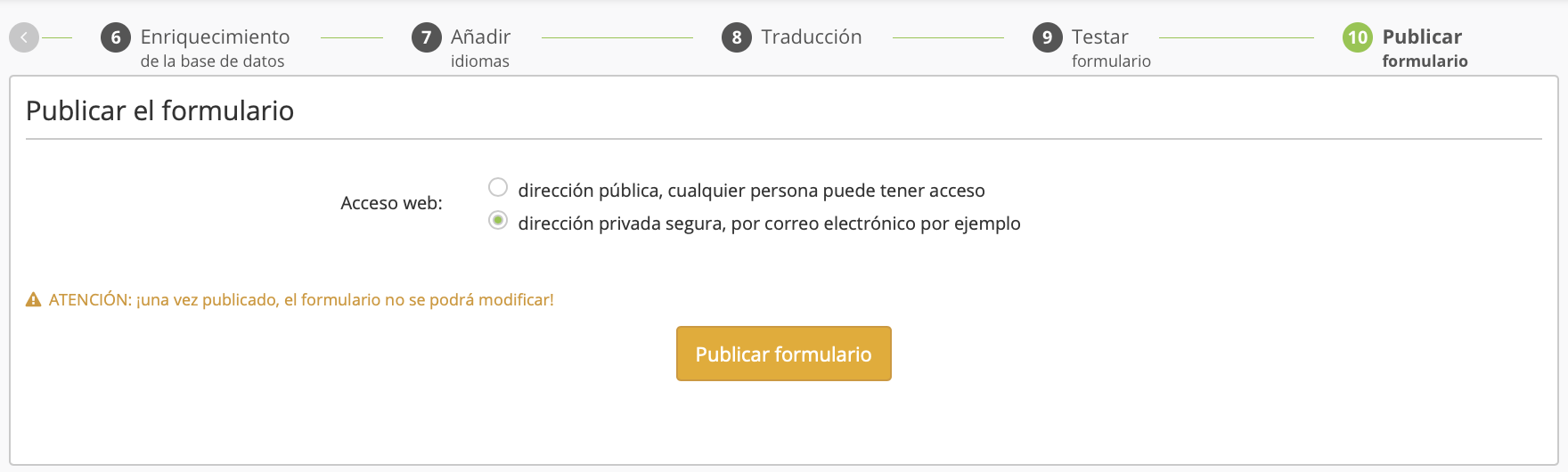
Si has escogido que sí haya participaciones múltiples, tendrás que escoger entre publicar el formulario en una dirección pública o en una dirección privada segura.
Con una dirección privada solo podrás utilizarlo en comunicaciones directas con tus contactos, como campañas de correo electrónico, igual que en el caso anterior.
Con una dirección pública tendrás una URL única que podrá utilizarse para compartir el formulario a través del canal de comunicación que escojas. En esta URL podrás sustituir la expresión AAA por el valor de la fuente de tu publicación (página web, Facebook, etc.) para así obtener datos diferentes para cada uno de tus canales. Podrás determinar de este modo en qué canal consigues la mejor tasa de participación. También es posible llevar el análisis un paso más allá y tener un link personalizado para cada uno de los botones call to action, de modo que sea fácil identificar y diferencia su eficacia.
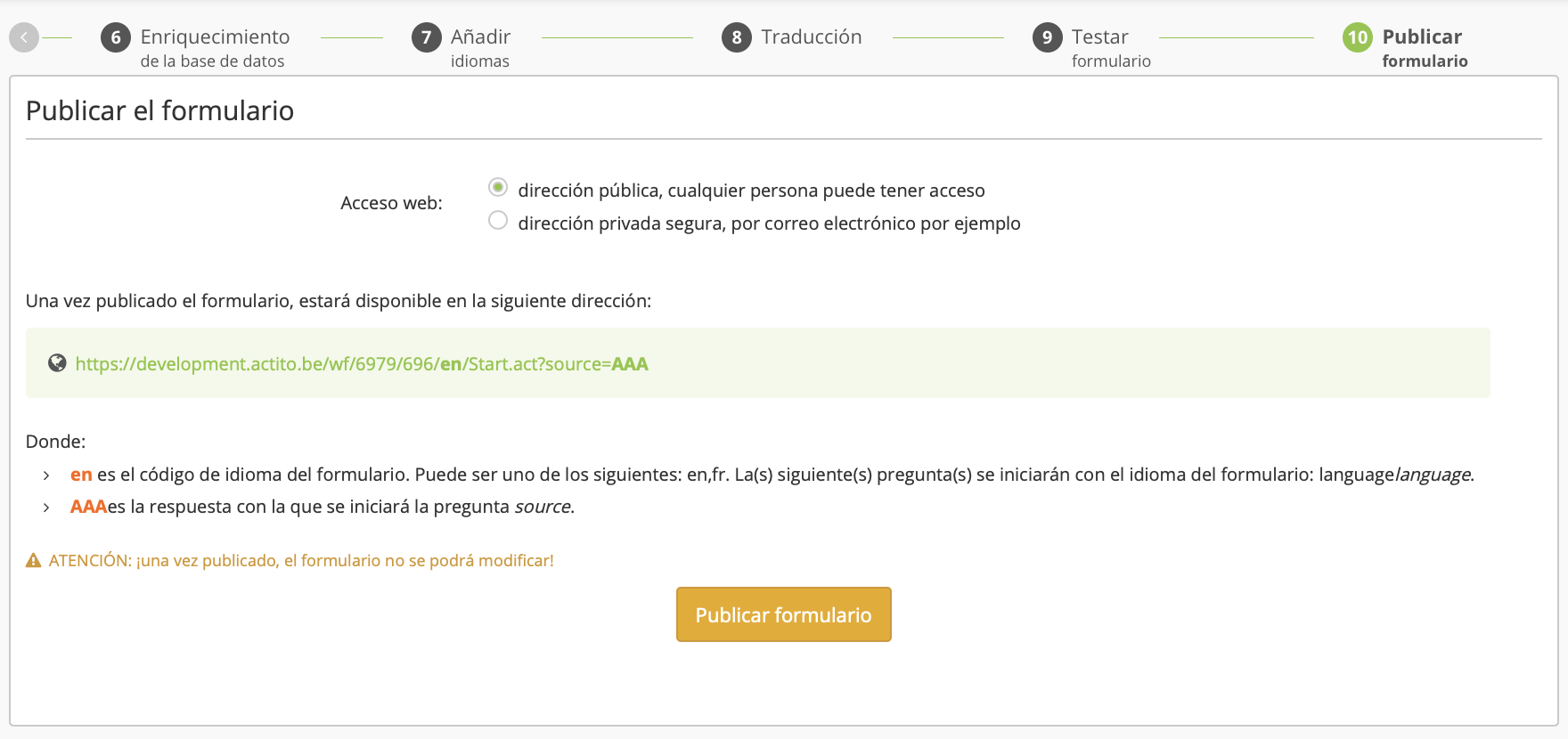
En el caso de los formularios con participación anónima, obligatoriamente se accederá al formulario mediante una dirección pública. La fuente es personalizable igual que se ha explicado en el punto anterior.
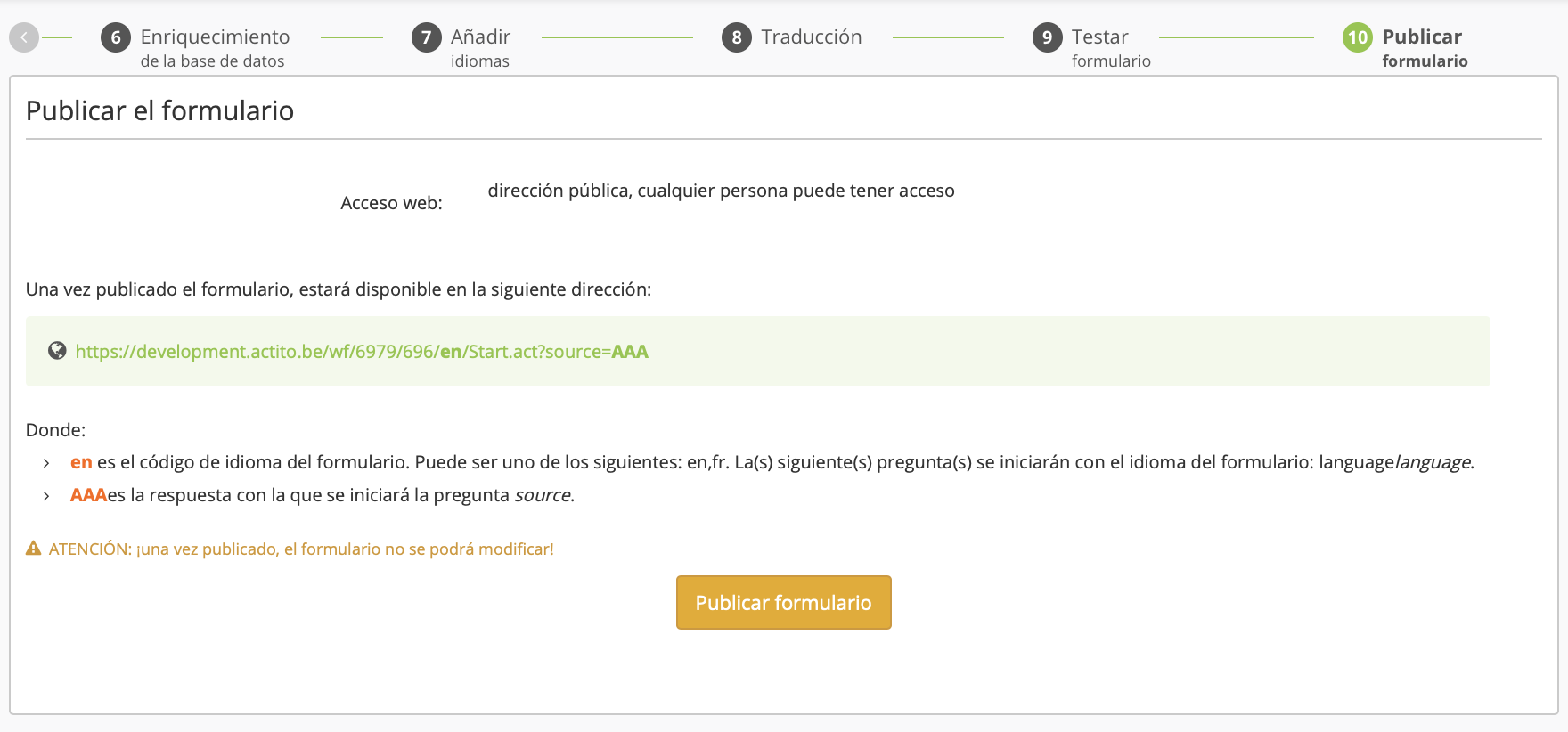
Una vez que la preparación del formulario haya terminado, podrás hacer clic en Publicar formulario.
Recuerda
Ten en cuenta que, tras la publicación, no será posible modificar los ajuste de entidad ni de base de datos. No obstante, sigue siendo posible corregir algunos parámetros o modificar las normas de enriquecimiento. Para ello te invitamos a leer Gestionar un formulario activo.
